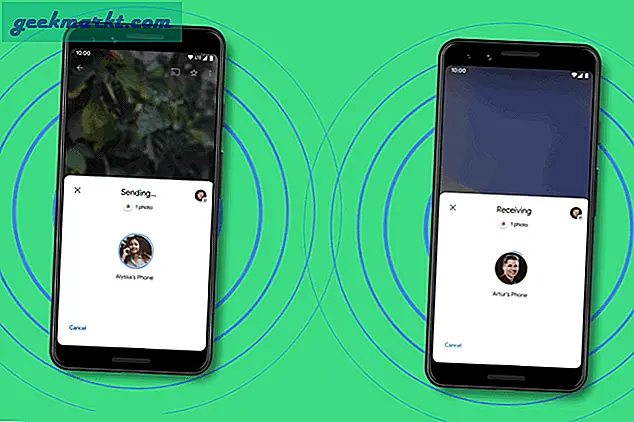Her yeni Mac kullanıcısının çok yakında fark ettiği bir şey şudur; bilgisayarları bir süre hareketsiz kaldıktan sonra kendini uyku moduna geçirdi.

Bu kullanışlı bir özelliktir, pilden tasarruf etmek için tanıtın. Ancak çoğu zaman bu özellik rahatsız edici hale gelir. Örneğin video oluştururken, kod derlerken veya internetten bir şey indirirken. Bunun nedeni, Mac'in uykuya geçmesini önlemek için defalarca izleme paneline dokunmak veya klavyede bir tuşa basmak zorunda olmasıdır.
Varsayılan ayarı kullanarak Mac'in Otomatik Uykuyu Önleyin
Ancak diğerleri gibi, bu otomatik uyku özelliğini beğenmezseniz, sistem tercihleri altındaki enerji tasarrufu seçeneğini değiştirerek kolayca devre dışı bırakabilirsiniz.
Başlamak için, masaüstünüzdeki Apple logosuna tıklayın> açılır listeden Sistem tercihini seçin> Enerji Tasarrufu'na tıklayın> bilgisayarın uykusunu değiştirme seçeneklerini gösteren yeni bir pencere açılacaktır.
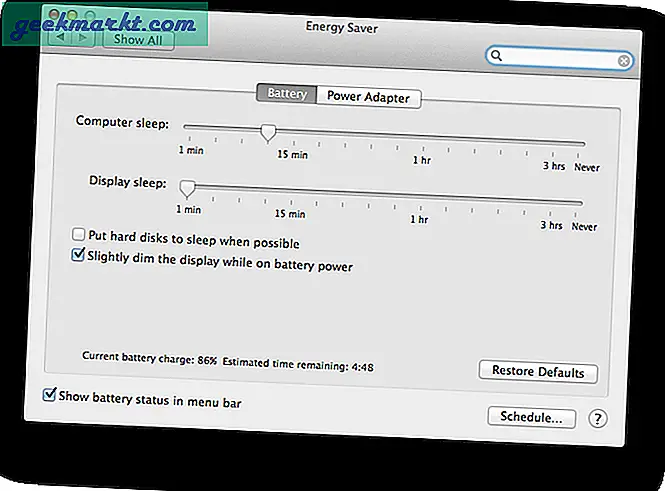
Gerisi basittir, tercihinize bağlı olarak, uyku süresini ayarlamak için kaydırıcıyı sola veya sağa sürükleyebilirsiniz. Mac'inizin hiçbir zaman uyumasını istemiyorsanız, kaydırıcıyı hiçbir zaman yazmadığı en sağa sürükleyin. Hem pil hem de şarj modu ayarını tamamladığınızda, yalnızca pencereyi kapatın, böylece kurtarılırsınız.
Mac'in Otomatik Uykudan Korunması - Kafein Kullanımı
Ancak, varsayılan ayarı değiştirmek iyi bir çözüm değildir, çünkü çoğu zaman Mac'inizin normal olduğu gibi uykuya geçmesini ve yalnızca ara sıra Mac'inizin uyanık kalmasını isteyebilirsiniz. Her istediğimizde, sistem tercihine giderek ayarı manuel olarak değiştirebiliyor olsak da, bu yapılacak bir kurnazlık olmayacak. Sağ !
Yani böyle bir durumda, Mac için bir uyku zamanlayıcısına ihtiyacınız olduğunda, kafein adlı bir uygulamayı indirebilirsiniz. En sevilen uygulamalar arasında yer alıyor ve çağlardan beri var. Uygulama yüklendikten sonra, araç çubuğunun sağ üst tarafında küçük bir sevimli kahve sembolü göreceksiniz. Üzerine tıklamak, Mac'inizin 5 dakika, 15 dakika ile 5 saate kadar veya hiçbir zaman değişen farklı zaman aralıklarında uyumasını önleme seçeneğini getirecektir.
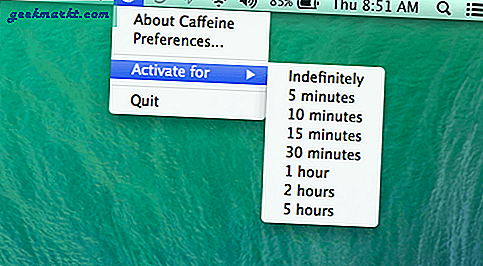
Ancak, bu özelliği nadiren kullanıyorsanız ve üçüncü taraf uygulamasını indirmek istemiyorsanız, aşağıdaki komutu günlük olarak uOS tarafından önerildiği gibi kullanabilirsiniz,
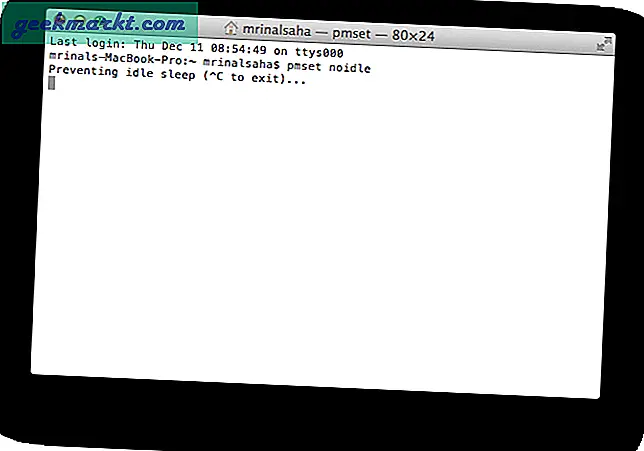
Terminal türünüzde pmset noidleBu, Mac'in uyku moduna geçmesini engelleyecek ve bu komutu durduracaktır, aynı terminalde CTRL + c tuşlarına basın.
Kapağı kapattıktan sonra Mac'inizin uyumasını önleyin
Windows'un aksine, Mac'te kapak kapalıyken sistemi AÇIK tutma seçeneği yoktur. Ancak, Mac'imizde yalnızca müzik veya podcast dinlememiz gerektiğinde, kapağı açık tutmanın bir anlamı yok.
Böyle bir durumda, "kapak kapatıldıktan sonra Mac'in uykuya geçmesini önlemek" istediğinizde - Uyku yok adlı uygulamayı kullanabilirsiniz. Uygulamayı kullanmak küçük ve basittir ve söylendiği gibi çalışır. Sevdiğim bir şey de, size bir AC adaptörü bağlıyken veya pille çalışırken asla uyumama seçeneği sunmasıdır.
Dikkat: Kapak kapalıyken ancak sistem çalışırken Mac'inizle asla hareket etmeyin veya seyahat etmeyin. Bunun nedeni, Macbook'un sallanmasının sabit sürücünün dönmesini engelleyerek HDD arızasına bile neden olabilmesidir.
Kredi: Unsplash'tan en iyi görüntü